win10打开系统设置闪退的解决方法 win10一打开设置就闪退如何修复
有些用户在打开win10的设置想要调整电脑设置的时候设置却闪退了,这是怎么回事呢?今天小编给大家带来win10打开系统设置闪退的解决方法,有遇到这个问题的朋友,跟着小编一起来操作吧。
具体如下:
1、首先我们点击左下角的开始菜单选择“Windows Powershell (管理员)(A)”。

2、输入命令:“$manifest = (Get-AppxPackage Microsoft.WindowsStore).InstallLocation + ‘\AppxManifest.xml’ ; Add-AppxPackage -DisableDevelopmentMode -Register $manifest”,并按下回车键。

3、接着输入:“Get-AppXPackage -AllUsers |Where-Object {$_.InstallLocation -like ”*SystemApps*“}”,再按下回车。

4、按下键盘上的“win+r”键,打开“运行”窗口,并输入:“services.msc”命令,按下回车。
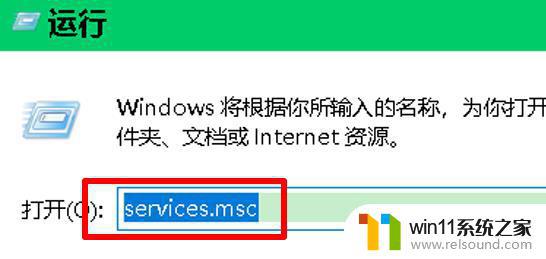
5、服务窗口中,找到并双击名称为:“User Manager”服务。
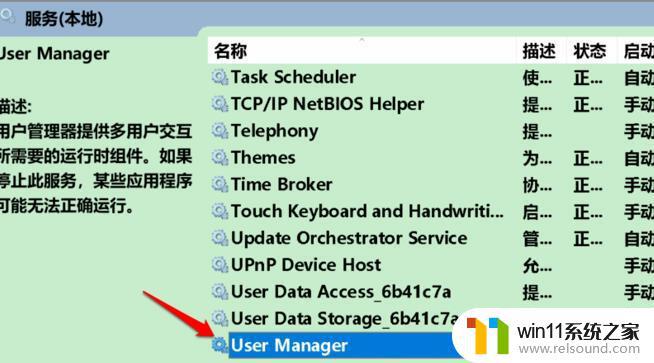
6、在User Manager 的属性窗口中,将启动类型更改为“自动”。再点击“应用”,最后点击“启动”即可。
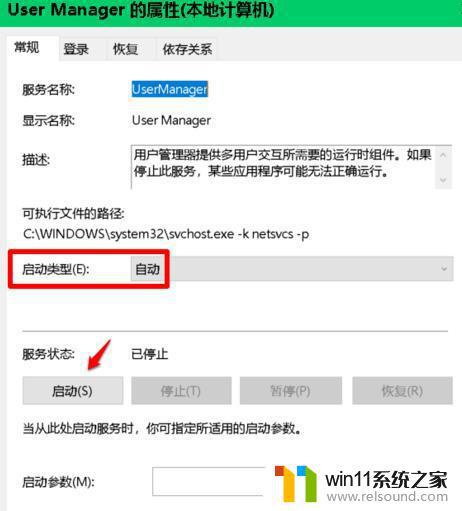
7、这样我们就完成了设置,我们再尝试打开Win10就可以正常打开使用,不会发生闪退情况了。
以上就是win10打开系统设置闪退的解决方法的全部内容,有遇到相同问题的用户可参考本文中介绍的步骤来进行修复,希望能够对大家有所帮助。















